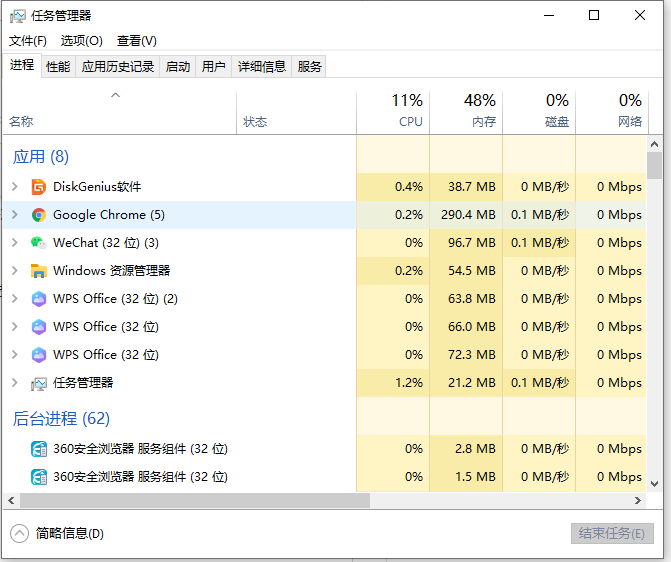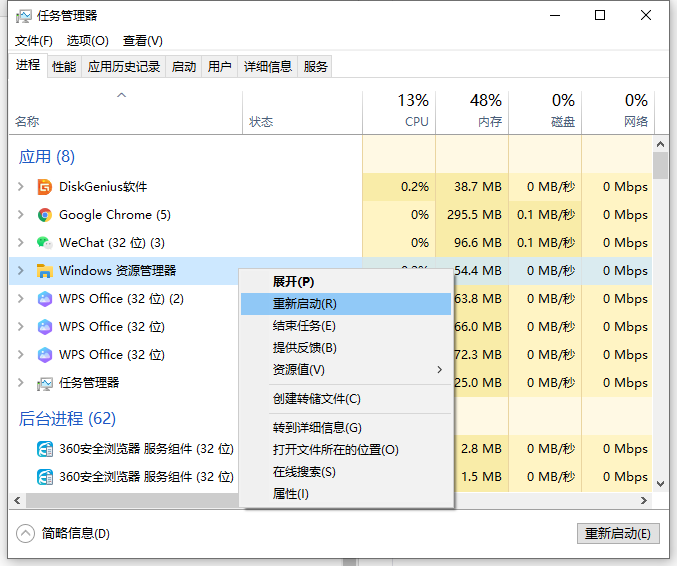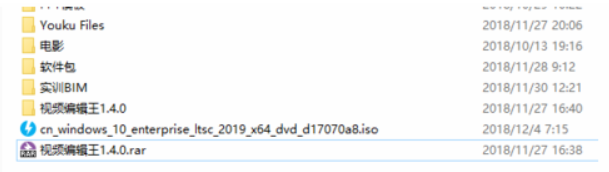win10u盘不能弹出怎么办?不少使用win10系统的网友都遇到了这个问题,那就是插入u盘进系统后,发现Win10U盘弹出不了,不显示弹出u盘选项。那么遇到这些情况怎么办呢?
具体步骤如下:
1、在键盘上同时按下"Ctrl"+"Alt"+"Del"组合键打开任务管理器。单击"进程"标签,在"映像名称"中寻找"rundll32.exe"进程,选择"rundll32.exe"进程,然后点击"结束进程"--“是”,结束该进程之后在进行弹出U盘的操作尝试是否可以正常弹出;
2、若弹出失败,我们再次打开"任务管理器",单击"进程",寻找"Windows 资源管理器",在该进程上单击右键,选择“重新启动”。
3、如果还是不行,可以在你的硬盘上随便进行一下复制某文件再粘贴的操作,这时候你再去删除U盘提示符。
以上便是win10系统无法弹出u盘的解决方法,希望能帮到大家。


 时间 2022-08-01 17:48:28
时间 2022-08-01 17:48:28 作者 admin
作者 admin 来源
来源